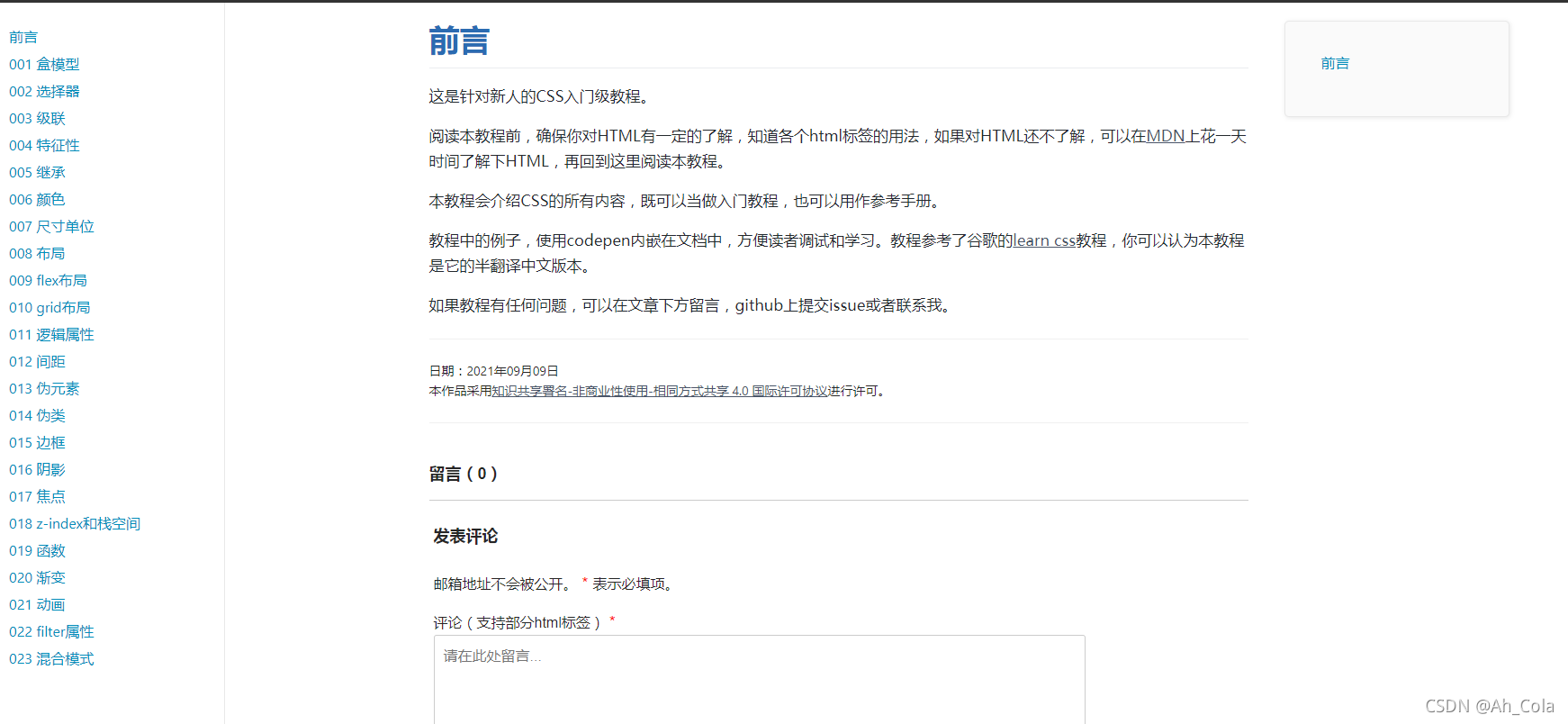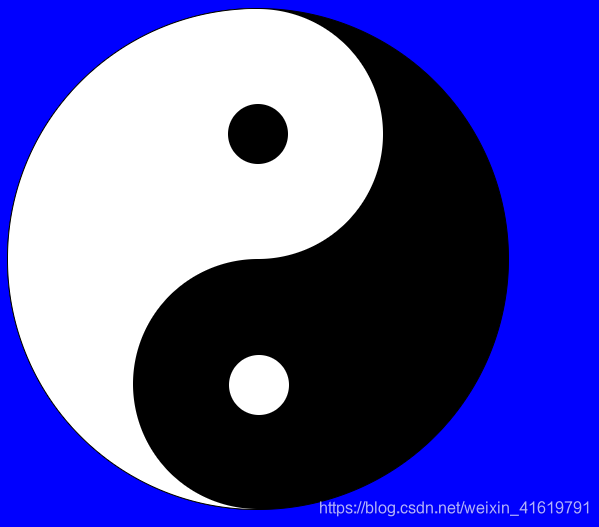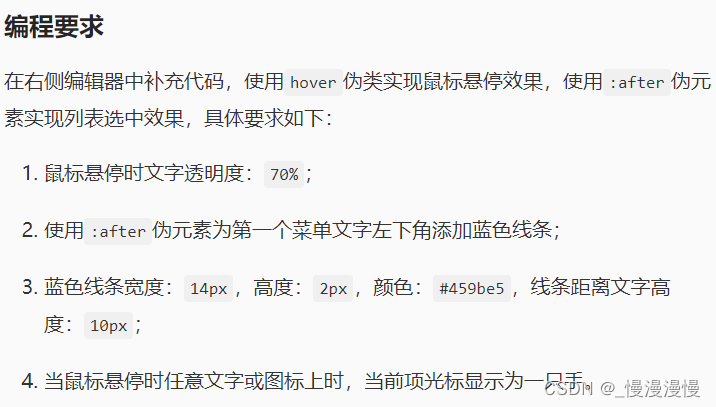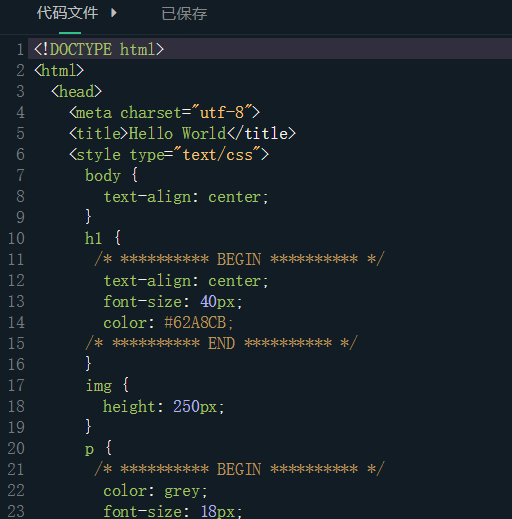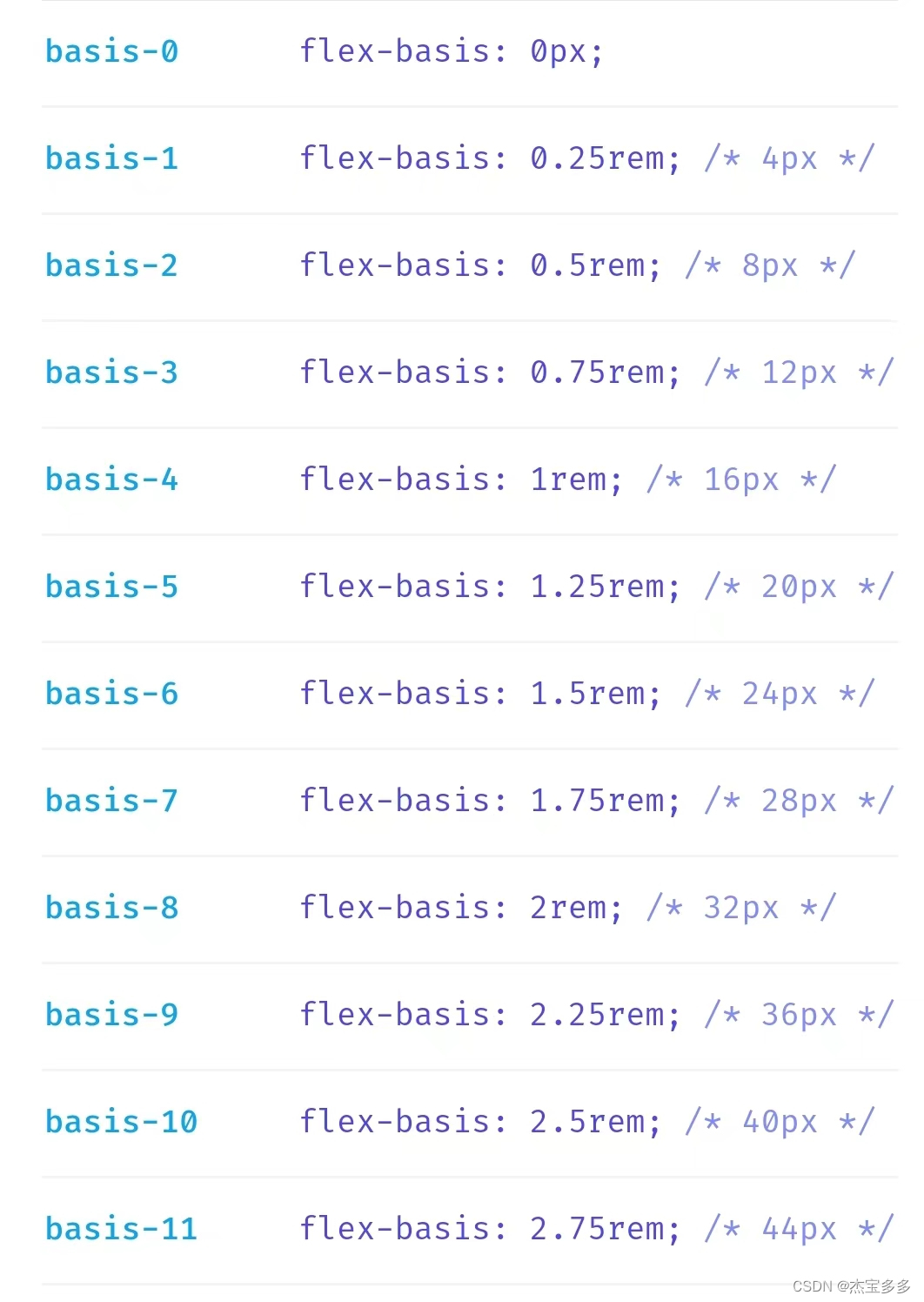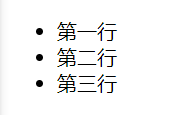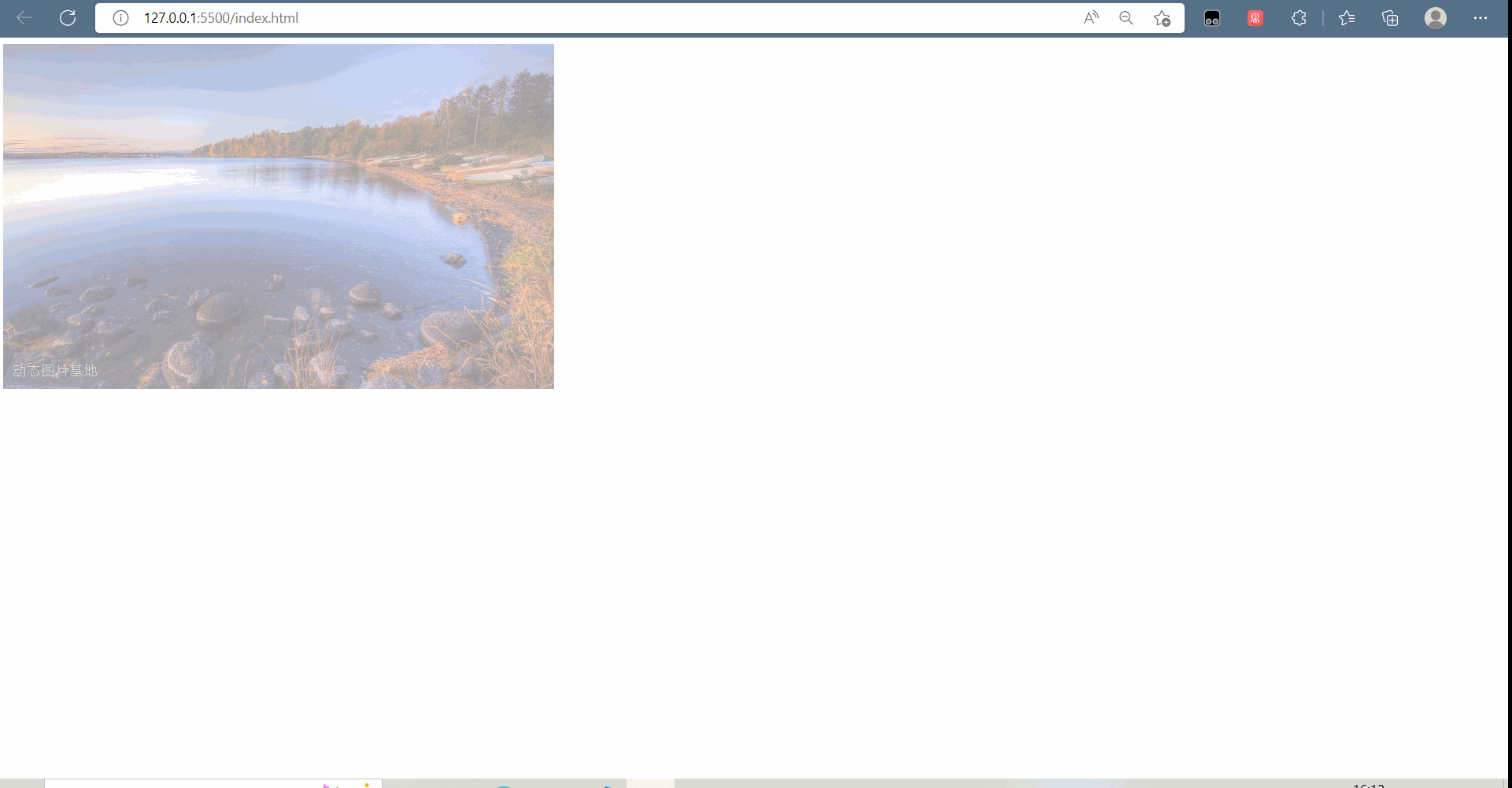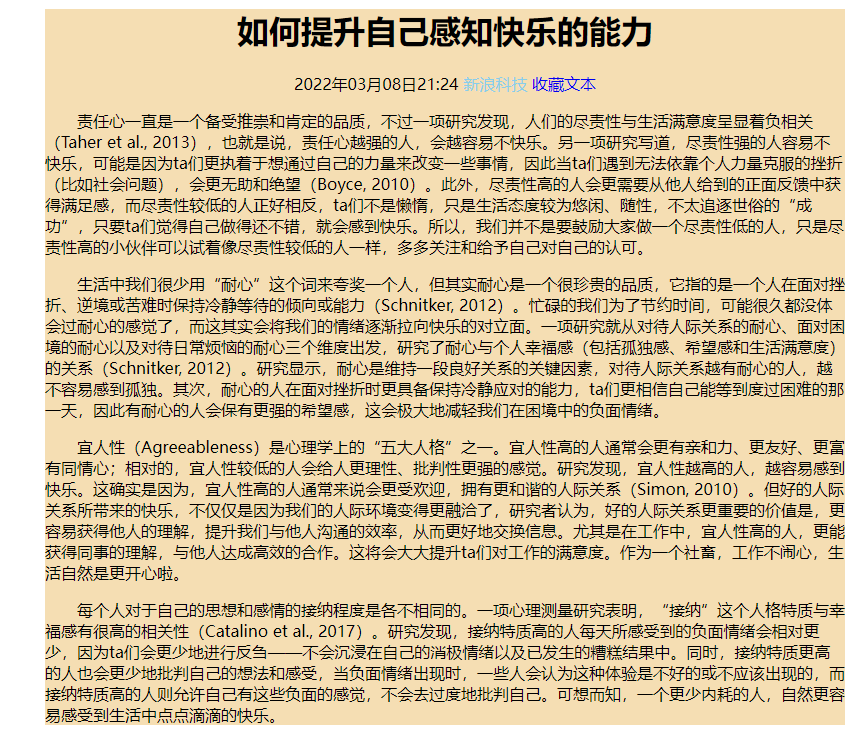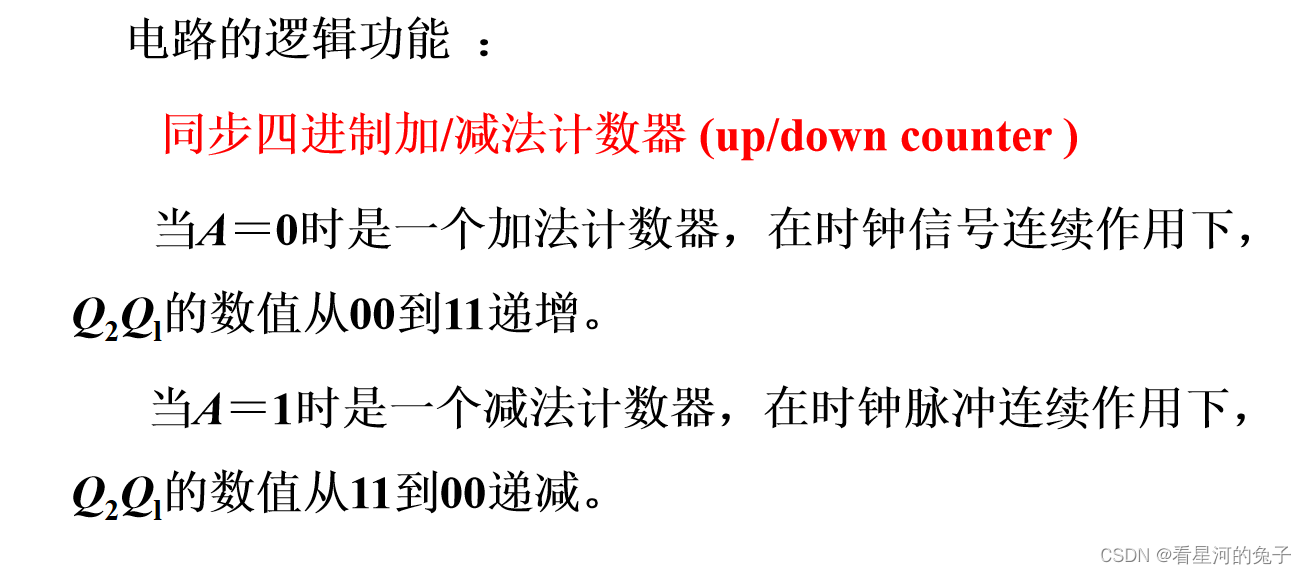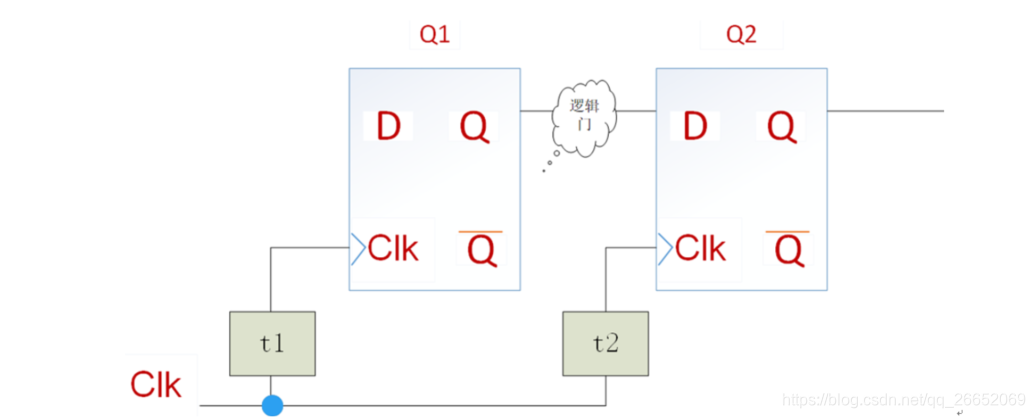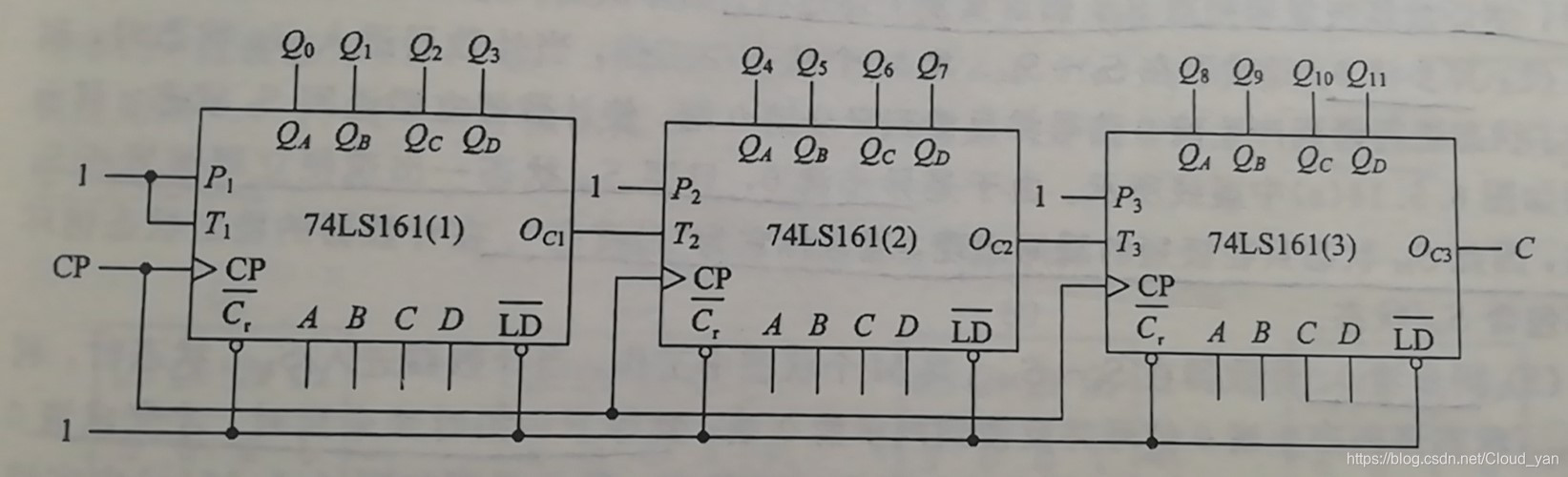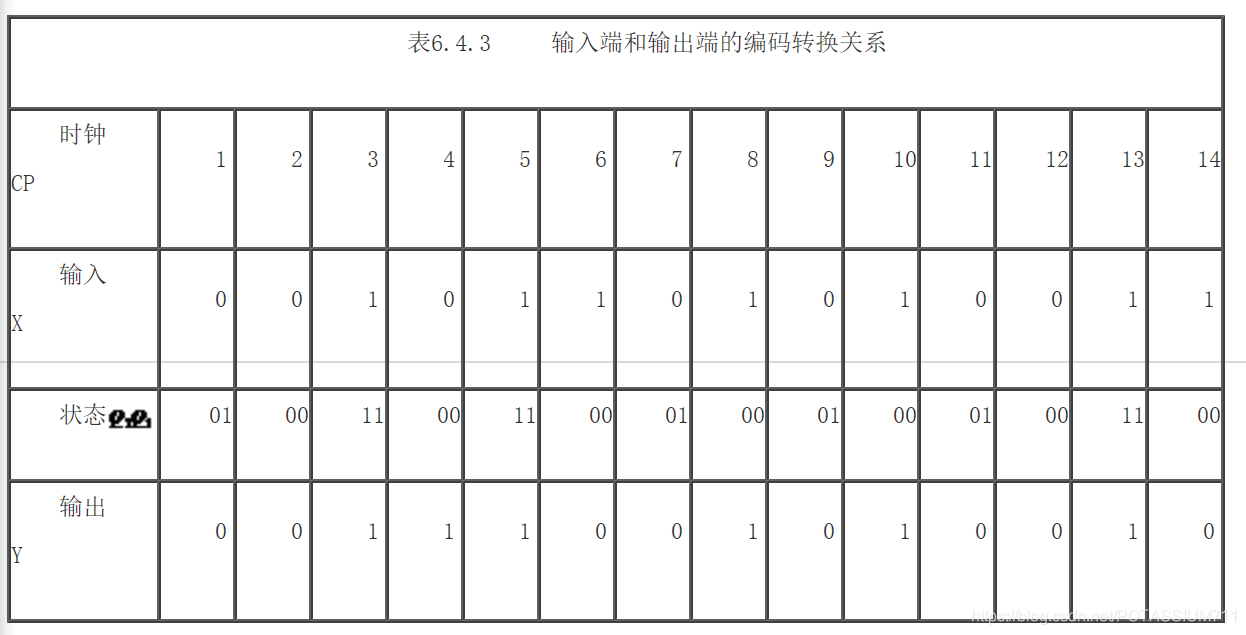点此查看 所有教程、项目、源码导航
本文目录
- 1. 题外话
- 2. 前言
- 3. HTML表格边框
- 4. CSS设定表格边框
- 5. 设定列边框
- 6. 折叠边框
- 7. 表格尺寸
- 8. 表格内边距
- 9. 表格背景色
- 10. 小结
1. 题外话
不知不觉,写到第40篇了。
可能已经是我写过的最长的系列文章了,虽然质量有时比较好,有时比较差,但我总体对该系列文章比较满意。
因为它寄托了我的心思,也帮我在达成目标的路上,一点一滴的前进。
如果说目标是什么,就是为热爱计算机专业、热爱计算机技术的初学者,特别是我的学生,提供一个渠道。我们在这条道路上,一同探索、一同前进、一同成长。
这就是为人师者,不忘初心的探索吧。
所以,这条学习之路,没有尽头,会有JavaWeb学习之路,也会有Python学习之路。会有前端学习之路,也会有数据库学习之路。
40篇的时候,一点小的感想,每一个一小步,都是一大步的积累。
2. 前言
本篇来介绍下,表格常用的那些CSS样式编写方法,使用的CSS代码其实之前基本都已经接触过了,本篇也算是对之前的CSS章节的应用演示。
3. HTML表格边框
在HTML教程部分,我们曾经使用border属性设定表格,代码如下:
<table border="1"><thead><th>姓名</th><th>性别</th></thead><tbody><tr><td>张三</td><td>男</td></tr><tr><td>李四</td><td>女</td></tr></tbody></table>
其实这种方式,是不推荐使用的。因为网页设计遵循的原则,还是HTML表示内容,而CSS进行样式描述。
对于表格来说,表格的内容就是行列里的文字,而边框属于对表格外观的美化,属于样式部分,所以更适合用CSS描述。
4. CSS设定表格边框
之前我们已经学习过CSS之边框的设定方法了,所以可以利用CSS的border来为表格设定边框,代码如下:
设定表格边框:<table class="table-border"><thead><th>姓名</th><th>性别</th></thead><tbody><tr><td>张三</td><td>男</td></tr><tr><td>李四</td><td>女</td></tr></tbody></table>
对应CSS代码:
.table-border {border: 1px solid black;}
我们为表格设定了宽度1px、实线、黑色的边框,所以效果如下:
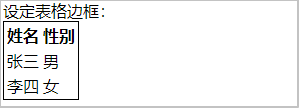
5. 设定列边框
在上面的例子中,表格外围是有了边框了,但是各列之间并未有边框区分。实际大多数情况下,我们希望列也有表格边框,可以如下设定:
同时设定列边框:<table class="table-col-border"><thead><th>姓名</th><th>性别</th></thead><tbody><tr><td>张三</td><td>男</td></tr><tr><td>李四</td><td>女</td></tr></tbody></table>
CSS代码:
.table-col-border th,.table-col-border td {border: 1px solid black;}
我们利用嵌套选择器、分组选择器,设定了.table-col-border内部th和td元素的CSS样式,所以效果如下:
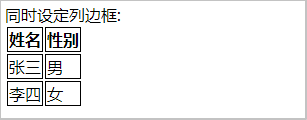
6. 折叠边框
在上图中,表格具备双边边框,看起来奇奇怪怪的。这是因为th、td标签设置了独立的边框。
如果想让边框折叠为一条,可以使用border-collapse属性实现:
折叠边框:<table class="table-collapse"><thead><th>姓名</th><th>性别</th></thead><tbody><tr><td>张三</td><td>男</td></tr><tr><td>李四</td><td>女</td></tr></tbody></table>
CSS代码:
.table-collapse {border-collapse: collapse;}.table-collapse th,.table-collapse td {border: 1px solid black;}
在上面的代码中,我们对表格应用了border-collapse: collapse;样式代码,所以表格被折叠,效果如下:
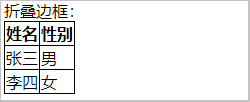
7. 表格尺寸
再看上面的表格,尺寸太小了,看着就憋屈。我们可以使用之前学习的width、height修改表格的尺寸。
表格尺寸:<table class="table-size"><thead><th>姓名</th><th>性别</th></thead><tbody><tr><td>张三</td><td>男</td></tr><tr><td>李四</td><td>女</td></tr></tbody></table>
CSS代码:
.table-size {border-collapse: collapse;width: 400px;height: 100px;}.table-size th,.table-size td {border: 1px solid black;}
指定高度、宽度后效果如下:
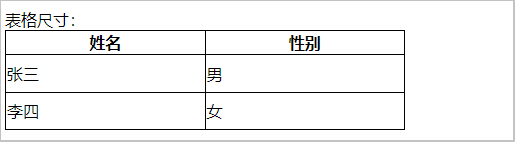
8. 表格内边距
表格尺寸增大后,看起来舒服多了。但是行列的内容与边框靠的太近,还是不够美观,此时我们可以利用padding设定表格的内边距。
表格的内边距:<table class="table-padding"><thead><th>姓名</th><th>性别</th></thead><tbody><tr><td>张三</td><td>男</td></tr><tr><td>李四</td><td>女</td></tr></tbody></table>
CSS代码:
.table-padding {border-collapse: collapse;width: 400px;height: 100px;}.table-padding th,.table-padding td {width: 200px;border: 1px solid black;padding: 10px;}
在上面的代码中,我们将th、td的内边距设为10个像素,所以表格行列里面的文字与行列边框之间,会有10px的距离,效果如下:
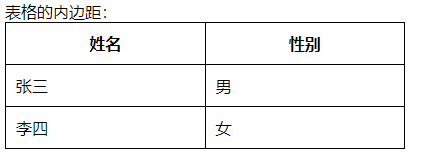
9. 表格背景色
通常情况下,我们希望让表格的标题栏具备一个特殊的背景色,这样看起来会区分度更强。
表格背景色:<table class="table-back"><thead><th>姓名</th><th>性别</th></thead><tbody><tr><td>张三</td><td>男</td></tr><tr><td>李四</td><td>女</td></tr></tbody></table>
CSS代码:
.table-back {border-collapse: collapse;width: 400px;height: 100px;}.table-back th,.table-back td {width: 200px;border: 1px solid black;padding: 10px;}.table-back th {background-color: green;color: white;}
我们为表格的标题栏,设定了绿色背景,同时将文字调为白色,所以效果如下:
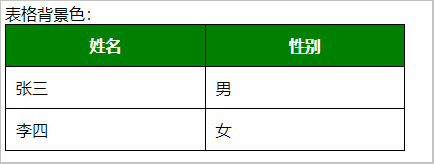
此时表格已经比较美观了,大功告成!
10. 小结
本篇介绍了表格基本的、常用的样式描述方法。
设计使用过程中,可以根据网站整体风格,设计表格的具体样式。